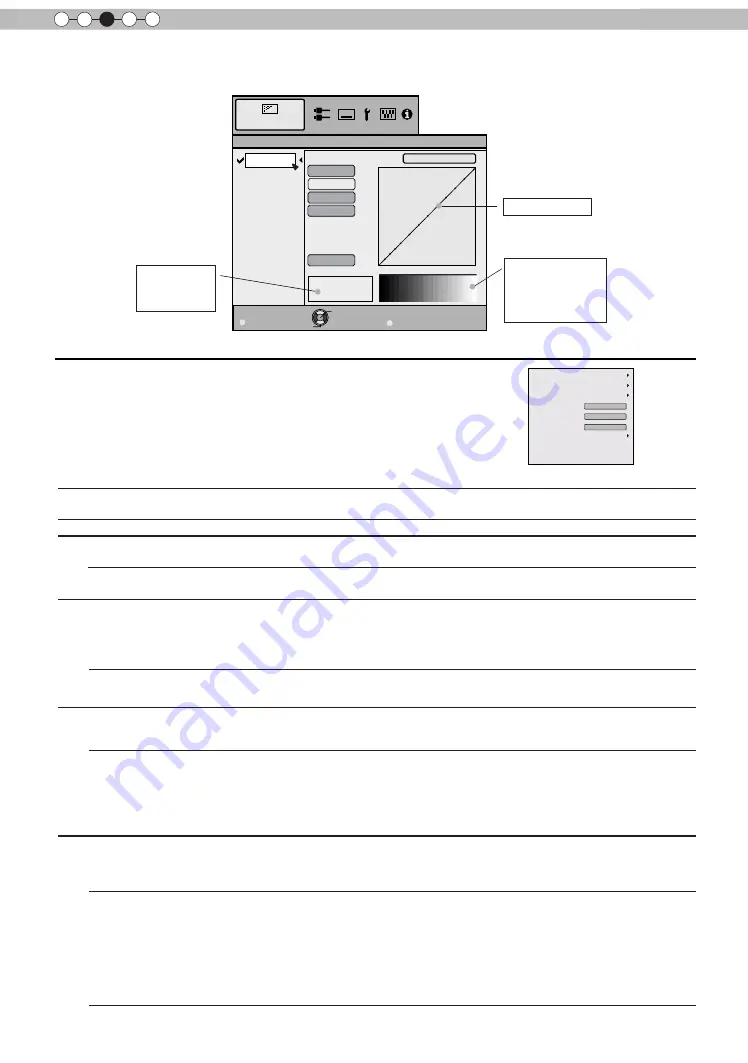
52
Mise en oeuvre
3
Réglages et paramètres dans le menu (Suite)
Perso Gamma
Réglage de Base
Blanc
Rouge
Vert
Bleu
R.A.Z.
1023
512
50
100(%)
Perso 1
Perso 2
Perso 3
0
Sortie
MENU
BACK
Retour
Sélection
Activation
Normal
>>
Qualité image
(
*
)
Courbe gamma
Diagramme de
gradation
correspondant à
la courbe gamma.
Gradation sur
e point
sélectionné.
HDMI
Il est possible de régler cela si vous sélectionnez le terminal HDMI dans le sous-menu
"[2-1] HDMI"
.
COMP.
(*) Peut être réglé lorsque le terminal COMP. est sélectionné.
Espace color.
Cela configure la méthode de signal d'entrée du terminal d'entrée composante.
Réglages : Y Pb/Cb Pr/Cr, RVB [Y Pb/Cb Pr/Cr]
Y Pb/Cb Pr/Cr
RVB
C'est réglé pour le signal d'entrée des images vidéo au format composante.
C'est réglé pour le signal d'entrée des images vidéo au format RVB.
Position image
Veuillez ajuster si les bords de l'image manquent en partie en raison de la temporisation des
signaux de synchronisation horizontale et verticale.
La valeur de position de l’image dépend
du signal d'entrée.
(*) Selon le signal d'entrée, il se peut que la totalité de l'image vidéo ne soit pas affichée.
(*) Lorsqu'il y a en entrée un signal 3D, le réglage n'est pas possible.
Horizontal
Permet d'aligner la position horizontale de l'image.
Vertical
Permet d'aligner la position verticale de l'image.
Aspect (Vidéo)
(*) S'affiche lorsqu'une entrée de signal vidéo est présente.
(*) Si le mode choisi est 3D, le format est fixé sur 16:9.
Réglages : 4:3, 16:9, Zoom
[16:9]
4
:3
Permet de choisir le format 4:3 pour l'image à l'écran.
Pour les signaux HD, les côtés gauche
et droit sont réduits.
16:9
Permet de choisir le format 16:9 pour l'image à l'écran.
Pour les signaux SD, les côtés gauche
et droit sont réduits.
Z
oom
Permet de faire un zoom sur les images vidéo.
(*) Pour les signaux HD, ceci ne peut pas être
sélectionné.
Aspect (PC)
Permet de régler la taille à l'écran de l'image vidéo en cas de présence d'une entrée de signal
vidéo PC.
(*) S'affiche lorsqu'une entrée de signal PC est présente.
Réglages : Auto, 1:1, Plein écran
[Auto]
Auto
Permet de placer l'écran de l'image vidéo au centre de la plage d'affichage pour remplir
l'écran.
Selon la taille de l'écran vidéo, il est possible que des bordures noires apparaissent à gauche
et à droite.
1:1
La taille d'écran de l'image vidéo est affichée avec la taille de l'image en entrée.
Selon l'image vidéo en entrée, l'écran devient plus petit ou une partie de l'image dépassant les
limites de l'écran est coupée.
Plein écran
Ce réglage ne conserve pas les proportions de l'image vidéo et remplit l'écran entier.
[2] Signal d’entrée
Aspect (Vidéo)
Progressif
HDMI
COMP.
Masque
Auto
Position image
16:9
Arrêt
Paramétrage 3D
Utilisez cette fonction pour définir les spécifications appropriées de l’entrée
des signaux d’images vidéo, HDMI ou COMP. Paramétrez le format et le cache
d’écran.
Utilisez les touches UP (haut) et DOWN (bas) pour sélectionner les éléments.
Appuyez sur la touche [BACK] (RETOUR) pour retourner à l’écran précédent.
(*) Lorsque l’entrée est signal 3D, cela devient « Paramétrage 3D [2-2] ».
Explication, fonctionnement, précautions, réglages
Éléments
Содержание D-ILA DLA-RS4800
Страница 19: ...19 Getting Started ENGLISH MEMO ...
Страница 65: ...Operation 65 ENGLISH MEMO ...
Страница 71: ...71 Maintenance ENGLISH MEMO ...
Страница 103: ...19 Préparation FRANÇAIS Mémo ...
Страница 149: ...Maintenance 65 FRANÇAIS Mémo ...
Страница 155: ...Maintenance 71 FRANÇAIS Mémo ...
Страница 187: ...19 Preparación ESPAÑOL CASTELLANO Memorándum ...
Страница 233: ...Mantenimiento 65 ESPAÑOL CASTELLANO Memorándum ...
Страница 239: ...Mantenimiento 71 ESPAÑOL CASTELLANO Memorándum ...
















































